Wie man Werbung in iPhone-Spielen vermeidet: Ein umfassender Leitfaden
Viele Spiele stehen im App Store für iPhones zur Verfügung. Obwohl die bekannten Titel oft Spaß machen, ist es bei kostenlosen Spielen wie Crowd City oder Helix Jump meistens so, dass die schiere Menge an Werbung das Spielerlebnis stark beeinträchtigt. Werbung in kostenlosen Spielen ist zwar verständlich, da sie Entwicklern Einnahmen sichert, einige Spiele übertreiben es jedoch aus Gier. Hier kommt der Gedanke an Werbeblocker für das iPhone auf. Zum Glück gibt es eine einfache Lösung. In diesem Artikel zeigen wir, wie man Werbung in iPhone-Spielen blockieren kann.
Methoden zur Werbevermeidung in iPhone-Spielen (2024)
Apple bietet zwar keine integrierte Funktion zum Blockieren von Werbung auf Geräteebene an, es gibt jedoch mehrere Möglichkeiten, Anzeigen und Pop-ups zu kontrollieren. Da es sowohl kostenlose als auch kostenpflichtige Optionen gibt, können Sie die am besten geeignete für sich auswählen.
Adguard DNS zur Blockierung von Werbung in iOS-Spielen
Die einfachste Methode, Werbung in iPhone-Spielen zu unterdrücken, ist die Nutzung von Adguard DNS zur Umleitung des Internetverkehrs. Dieser Dienst wurde speziell für die Werbeblockierung entwickelt und funktioniert in fast jedem Spiel. Tests mit kostenlosen Spielen wie Crowd City, Helix Jump und anderen, die normalerweise viel Werbung zeigen, bestätigen, dass Adguard DNS diese vollständig blockiert. So wird es eingerichtet:
Hinweis: Wir haben diese Methode mit iOS 15 und iOS 16 erfolgreich getestet. Auch unter iOS 17 sollte es reibungslos funktionieren.
- Öffnen Sie Safari auf Ihrem iPhone und besuchen Sie die Adguard DNS Webseite. Wählen Sie dort „Methode 2“.
- Wählen Sie „iOS“, um die Anweisungen zu erweitern. Unter dem Reiter „Standardserver“ klicken Sie auf „Profil herunterladen“.
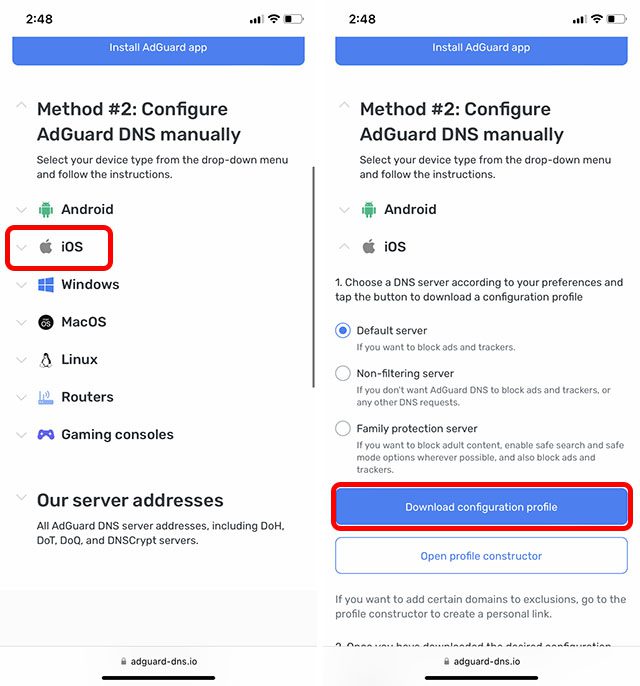
- Nach dem Download des Profils, öffnen Sie die Einstellungen und tippen Sie auf das Banner „Profil geladen“. Wählen Sie „Installieren“ und folgen Sie den Anweisungen, um das Profil auf Ihrem iPhone zu installieren.
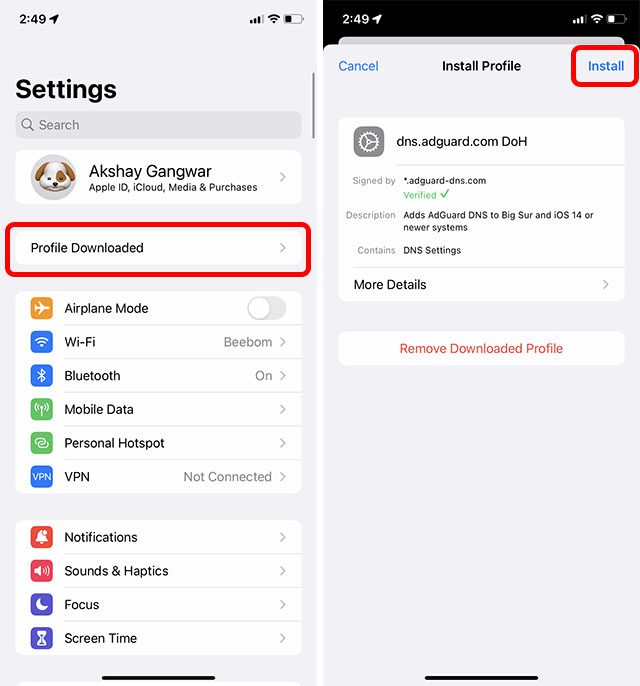
Nach erfolgreicher Installation des Profils sollte Adguard DNS auf Ihrem iPhone aktiv sein. Zur Sicherheit oder bei Problemen, führen Sie folgende Schritte aus:
- Gehen Sie zu Einstellungen -> Allgemein -> VPN, DNS & Geräteverwaltung.
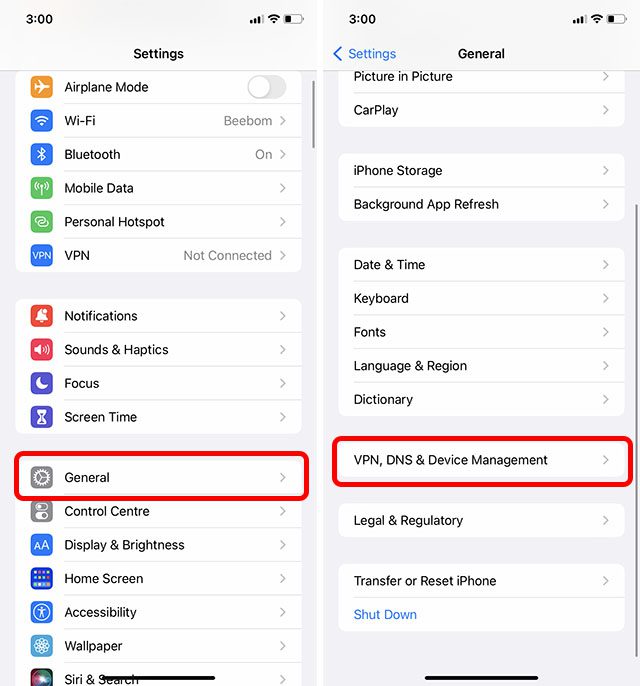
- Tippen Sie auf „DNS“ und wählen Sie „dns.adguard.com DoH“ als bevorzugten DNS-Server aus.
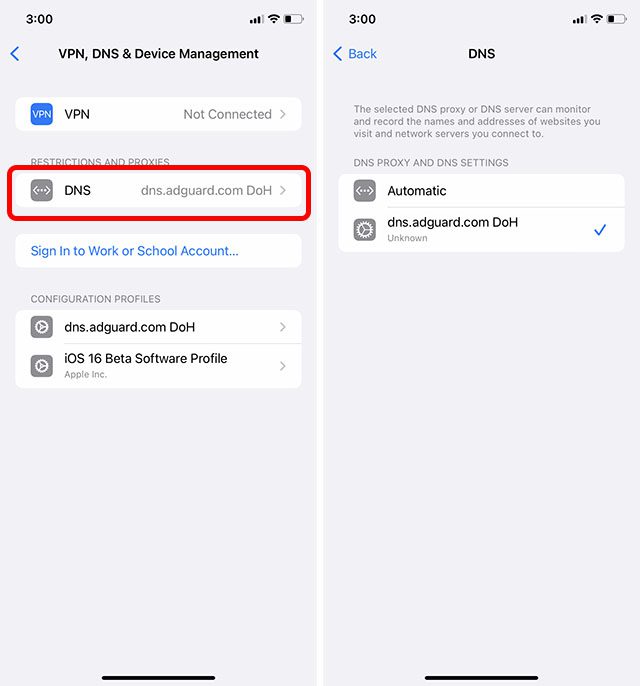
Praktischer Tipp: Um zum Standard-DNS zurückzukehren, wählen Sie in den DNS-Einstellungen Ihres iPhones „Automatisch“ aus.
Weitere Möglichkeiten zur Werbeblockierung
Obwohl die genannte Methode zuverlässig funktioniert und Werbung in allen getesteten Spielen blockiert, stellen wir weitere Optionen vor, um Werbung zu vermeiden.
1. Flugmodus zur sofortigen Werbeblockade
Der Flugmodus ist ein bewährtes Mittel zur Werbeblockierung in Spielen auf dem iPhone und iPad. Da die meisten Anzeigen eine Internetverbindung benötigen, um ausgeliefert zu werden, ist es einfach, diese durch Aktivierung des Flugmodus zu unterbinden. Dank des Kontrollzentrums ist diese Aktivierung sehr einfach.
Flugmodus aktivieren (iPhone/iPad ohne Home-Button):
- Wischen Sie von der oberen rechten Ecke des Bildschirms nach unten, um das Kontrollzentrum zu öffnen.
- Klicken Sie auf das Flugzeugsymbol.
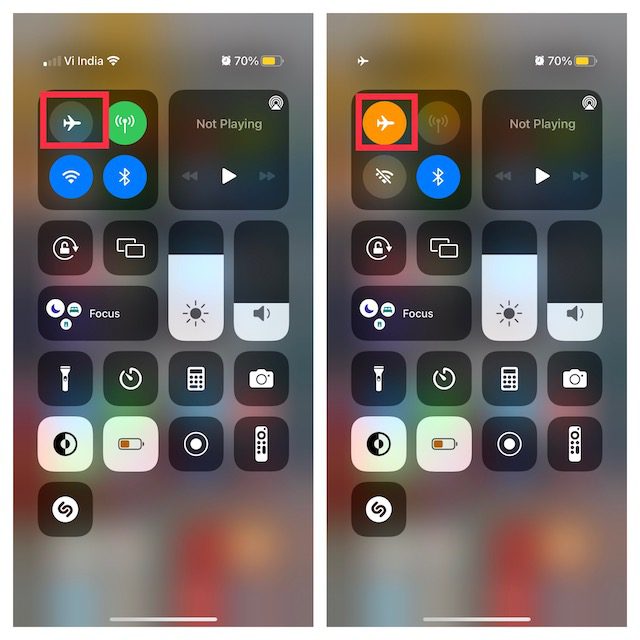
Flugmodus aktivieren (iPhone/iPad mit Home-Button):
- Wischen Sie vom unteren Bildschirmrand nach oben, um das Kontrollzentrum zu öffnen.
- Tippen Sie auf das Flugzeugsymbol.
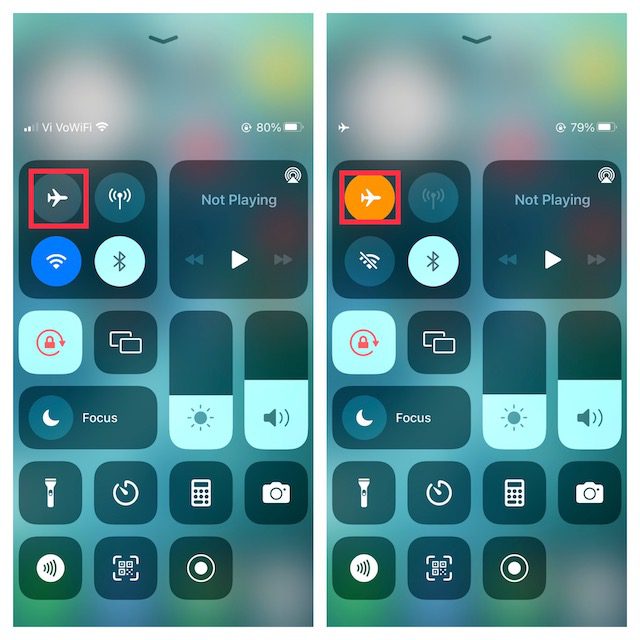
Im Flugmodus werden Mobilfunk- und WLAN-Symbole ausgegraut. Das WLAN-Symbol kann jedoch weiterhin aktiviert werden, selbst wenn der Flugmodus aktiv ist.
Ohne Internetverbindung werden keine Anzeigen in den Spielen angezeigt. Beachten Sie jedoch, dass nicht alle Spiele offline funktionieren und dass bestimmte Funktionen möglicherweise eingeschränkt sind. Wenn Sie mit diesen Einschränkungen leben können, ist der Flugmodus eine gute Option.
2. Deaktivieren von Mobilfunk und WLAN in den Einstellungen
Eine andere einfache Möglichkeit, Werbung zu blockieren, ist das Deaktivieren von Mobilfunk und WLAN direkt in der Einstellungs-App.
- Öffnen Sie die Einstellungen-App auf Ihrem iPhone oder iPad.
- Gehen Sie zu den WLAN- und Mobilfunkeinstellungen und deaktivieren Sie die Schalter.
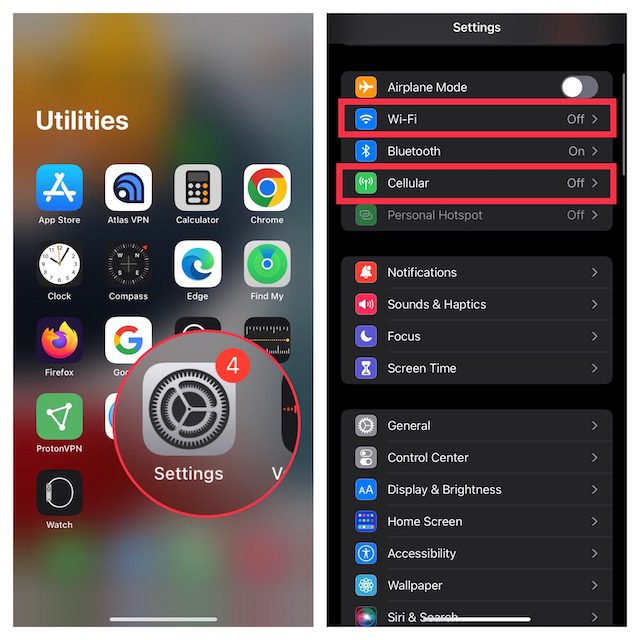
Wenn keine Internetverbindung besteht, werden keine Anzeigen in Ihren Spielen eingeblendet. So können Sie ungestört spielen.
3. Mobilfunkdaten für einzelne Spiele deaktivieren
iOS ermöglicht es, den Zugriff von Apps auf Mobilfunkdaten zu steuern. Sie können bestimmten Apps den Zugriff erlauben oder verweigern. Anstatt das gesamte Gerät offline zu schalten, bietet dies die Flexibilität, nur bestimmte Apps oder Spiele zu blockieren. Das kann gezielt zur Werbeblockierung eingesetzt werden.
- Öffnen Sie die Einstellungs-App und wählen Sie „Mobilfunk“.
- Suchen Sie das Spiel, für welches Sie die Werbung blockieren möchten und schalten Sie den Schalter daneben aus.
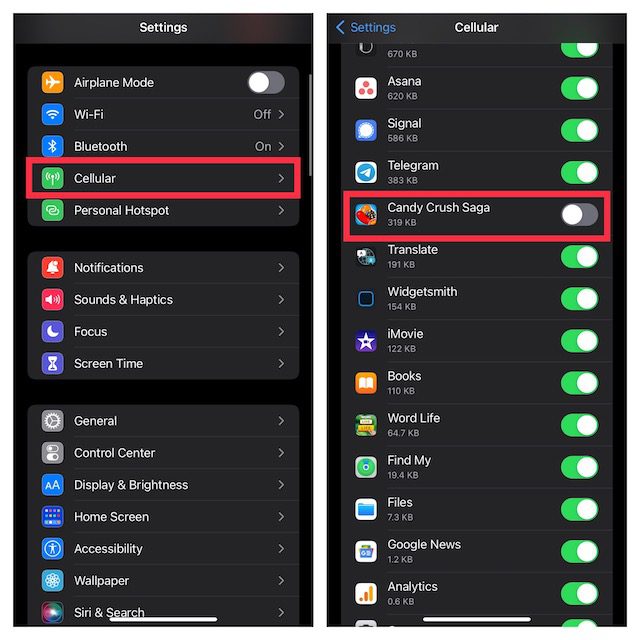
4. Nutzung des Luna Adblockers zur Werbeblockierung
Obwohl der App Store eine Reihe von Werbeblockern anbietet, sind die meisten von ihnen für Safari konzipiert. Es gibt wenige Adblocker, die Werbung in Apps und Spielen blockieren können, und sie erfüllen nicht immer die Erwartungen. Daher ist es wichtig, sehr wählerisch zu sein, wenn Sie Werbeblocker für Spiele verwenden möchten.
Nach dem Testen verschiedener Adblocker, ist Luna eine empfehlenswerte Option. Die Installation von Luna unterscheidet sich von der anderer Apps. Da es keine vollwertige App ist, muss das Werbeblocker-VPN-Profil von Luna über Safari installiert und dem Zertifikat vertraut werden.
- Öffnen Sie Safari auf Ihrem iPhone oder iPad und besuchen Sie den Luna Adblocker Link.
- Geben Sie Ihr Geburtsjahr ein und klicken Sie auf die Schaltfläche „Adblocking VPN Profile“.
- Öffnen Sie die Einstellungen-App und tippen Sie auf „Profil geladen“, direkt unter Ihrem Profil. Bei mehreren Warnmeldungen müssen Sie möglicherweise auf „Mehr“ und dann auf „Profil geladen“ tippen.
- Tippen Sie oben rechts auf „Installieren“ und geben Sie Ihren Gerätepasscode ein.
- Eine Warnmeldung erscheint: „Durch die Installation des Zertifikats …wird es der Liste der vertrauenswürdigen Zertifikate hinzugefügt“. Tippen Sie auf „Installieren“ in der oberen rechten Ecke und dann auf „Fertig“.
- Gehen Sie zu Einstellungen -> Allgemein und wählen Sie „Info“.
- Scrollen Sie nach unten und tippen Sie auf „Zertifikatsvertrauenseinstellungen“. Vergewissern Sie sich, dass der Schalter für „Adblock Extension Root Certification“ aktiviert ist.
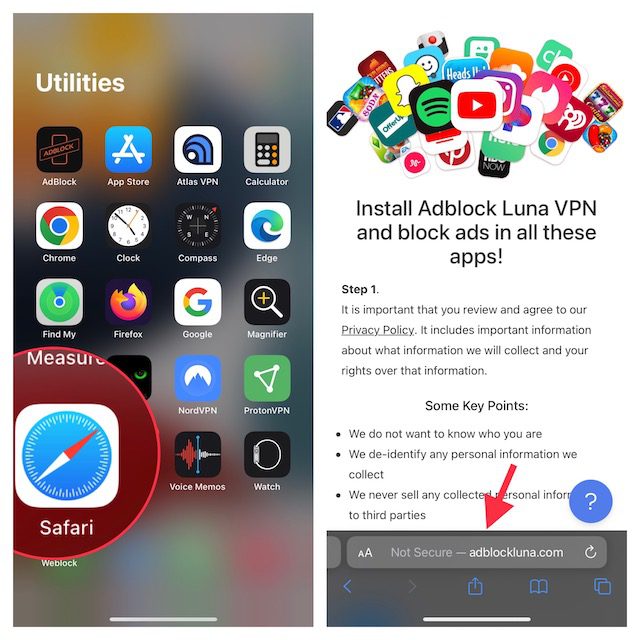
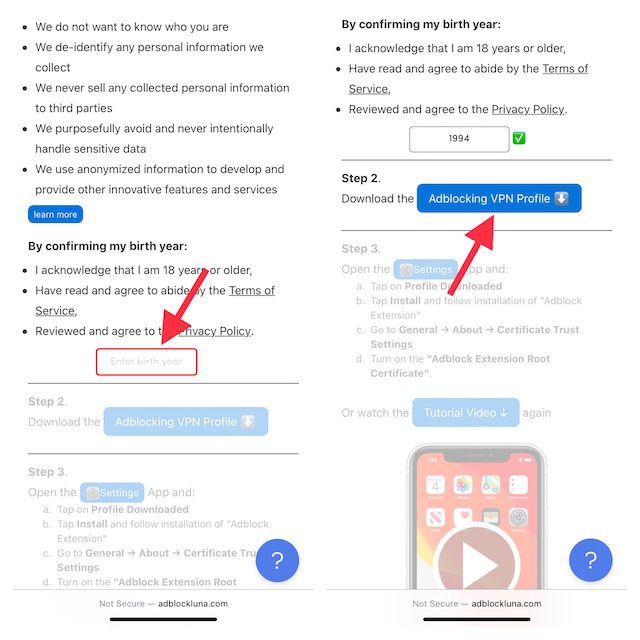
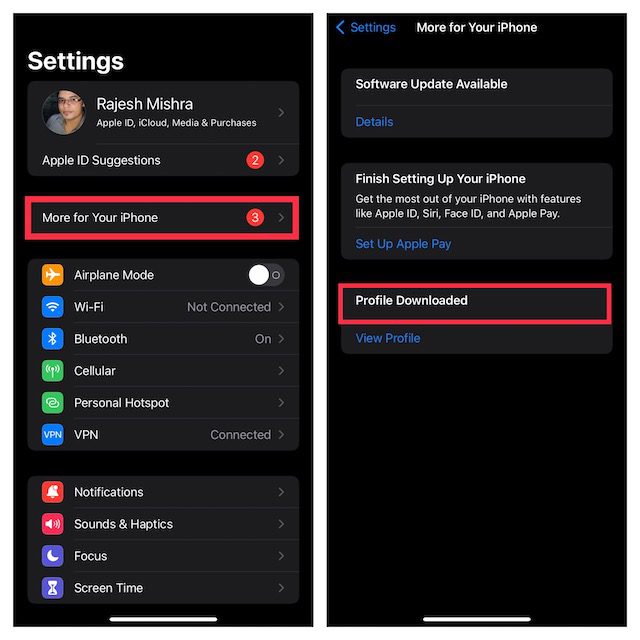
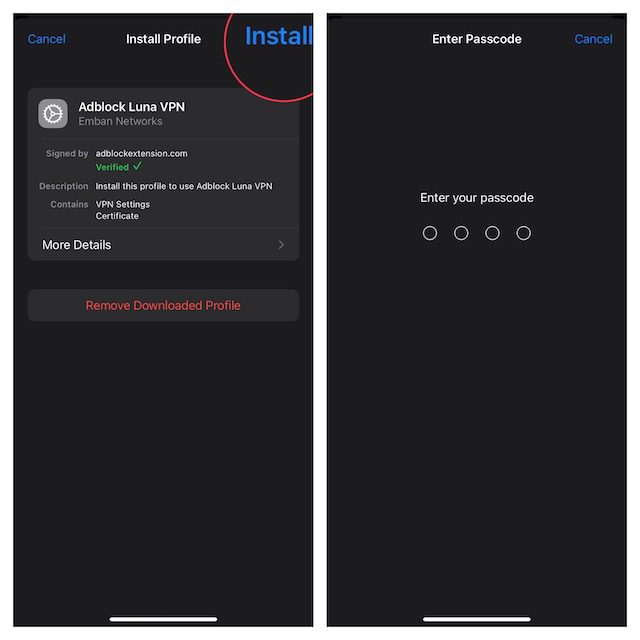
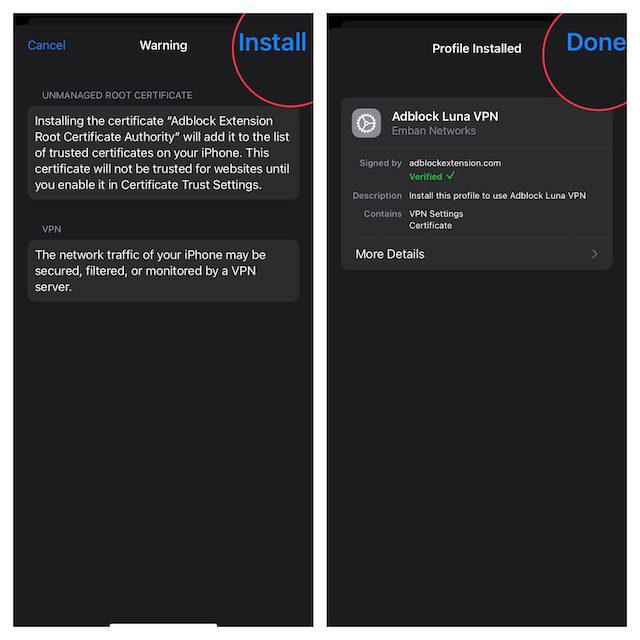
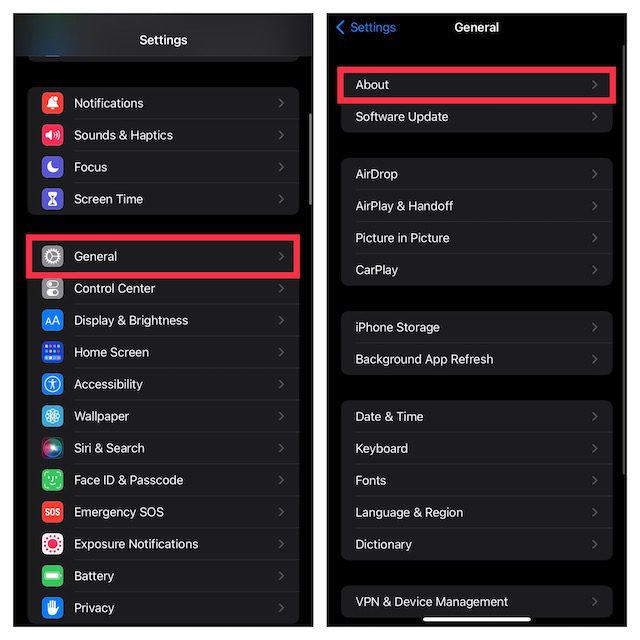
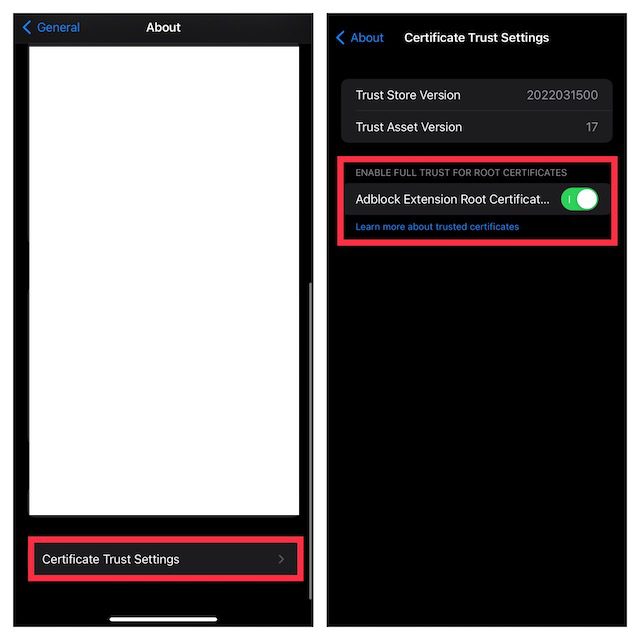
Fertig! Spielen Sie nun Ihre Lieblingsspiele ohne störende Werbung. Der Luna Adblocker funktioniert zuverlässig.
Werbefreies Gaming auf iPhone und iPad genießen
Dies sind einige einfache Methoden zur Werbeblockierung in iPhone-Spielen. Ob Sie Adguard DNS, Luna Adblocker oder andere Methoden verwenden – hoffentlich können Sie Ihre Lieblingsspiele werbefrei spielen. Welche Methode hat für Sie am besten funktioniert? Teilen Sie Ihre Erfahrungen in den Kommentaren mit!